Новичок в Linux? Не знаете, что такое SSH и что с ним можно делать? В этой статье мы собираемся объяснить, как настроить и использовать SSH в Linux. Мы рассмотрим, как это работает, и некоторые полезные вещи, которые вы можете с ним сделать. Давайте начнем!
SSH — один из наиболее часто используемых инструментов на платформе Linux. Несмотря на это, эта программа не устанавливается в большинстве распространенных дистрибутивов Linux (кроме Fedora и OpenSUSE). Настроить SSH очень просто. Если вы просто хотите подключиться к удаленному ПК с Linux с помощью SSH, проще всего просто установить инструмент для подключения клиента. Этот инструмент представляет собой просто SSH, и ничего для запуска сервера соединений.
Тем не менее, рекомендуется установить SSH-сервер на каждом ПК с Linux. Таким образом, всегда может быть двусторонняя связь, и любой компьютер может отправлять и получать соединение. Вот как это запустить.
Оглавление
Установите SSH Tools
Ubuntu
sudo apt install openssh-server
Arch Linux
sudo pacman -S openssh sudo systemctl enable sshd sudo systemctl start sshd
Debian
sudo apt-get install openssh-server
Fedora / OpenSUSE
Хотя SSH уже может быть установлен, сервер может быть не включен. Чтобы включить его, откройте терминал и введите:
sudo systemctl enable sshd sudo systemctl start sshd
Другой
Другие дистрибутивы Linux, не упомянутые здесь, могут иметь инструменты SSH, необходимые для работы. Если нет, лучше обратиться к официальному руководству для используемой версии Linux. В качестве альтернативы выполните поиск в том месте, где вы обычно устанавливаете программы, и найдите: openssh-server, ssh, sshd и т. Д.
Затем откройте файл конфигурации для SSH и измените параметр или два. Основной — порт по умолчанию. Видите ли, из коробки SSH использует порт 22. Это очень известный порт. В результате хакеры и другие злоумышленники, скорее всего, займутся этим портом и попытаются получить к нему доступ. Попробуйте изменить порт на какой-нибудь случайный. На самом деле не имеет значения, какой порт, просто убедитесь, что он не используется другими программами.

Отредактируйте файл конфигурации с помощью: sudo nano / etc / ssh / ssh_config
Прокрутите вниз и найдите в файле # порт 22. Удалите знак «#» и измените номер с «22» на нужный порт. Нажмите Ctrl + O, чтобы сохранить изменения. Затем перезапустите SSH, используя следующие команды.
Ubuntu / Debian:
service ssh restart
Arch / OpenSUSE / Fedora:
sudo systemctl sshd restart
Примечание: если вы не планируете перенаправлять свой SSH-порт в Интернет, нет необходимости менять SSH-порт. Если он остается в локальной сети, все в порядке.
Подключитесь к серверу через SSH с помощью: ssh -p portnumber remote @ host
Передача файлов из командной строки

SSH полезен, когда вам нужно получить удаленный доступ к другому компьютеру. Это может быть компьютер, к которому вы получаете доступ через Интернет, или компьютер, находящийся в одной комнате. Иногда при удаленном доступе к ПК с Linux вам может потребоваться доступ к файлам. Возможно, это файлы конфигурации или важные документы. Отправка файлов на удаленную машину, когда у вас есть доступ только к терминалу Linux, может быть очень утомительной.
Вот почему SSH имеет встроенную функциональность, позволяющую легко передавать файлы туда и обратно напрямую через SSH.
scp / путь / к / файлам или папкам user @ ipaddress: / path / to / destination
Замените / path / to / и т.д., чтобы отразить свои потребности. Например, ваш может выглядеть примерно так;
scp /home/derrik/importantfile.txt derrik@ubuntu-server:/home/derrik-server/files/
Безопасный FTP-сервер в любом месте
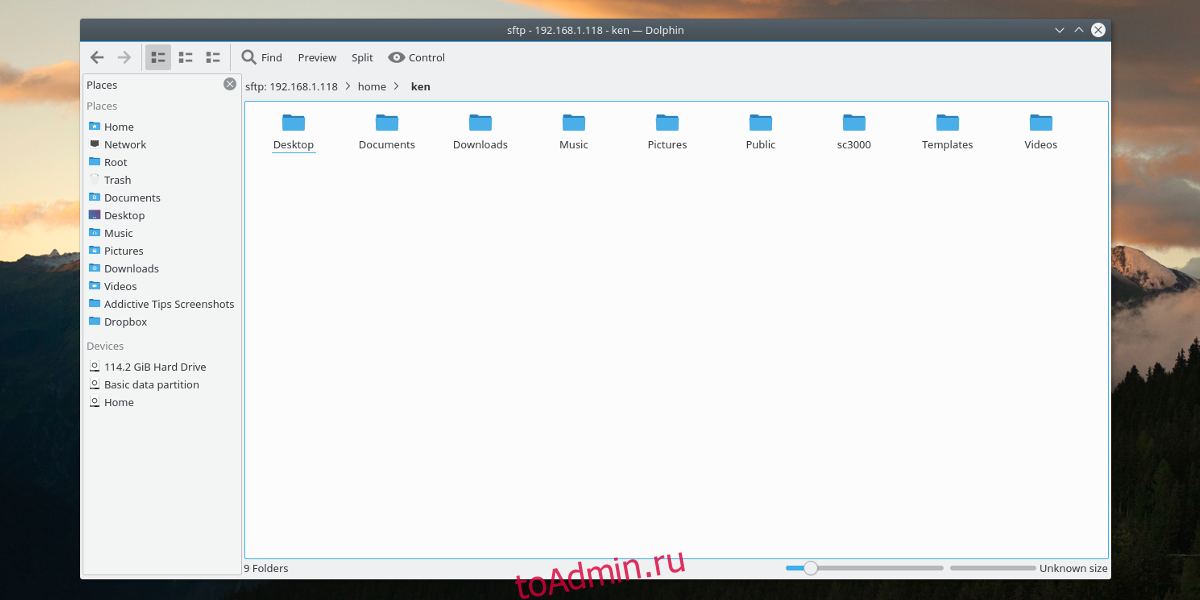
FTP — старая технология, но это не значит, что она больше не полезна. Фактически, когда дело доходит до SSH, FTP все еще широко используется. Зачем? Это позволяет легко получить доступ к жесткому диску всего удаленного ПК с Linux прямо из файлового менеджера, локально. Для использования SFTP нет необходимости настраивать SSH. Любой ПК с Linux с запущенным SSH-сервером также имеет SFTP. Чтобы получить к нему доступ, откройте нужный файловый менеджер, найдите «сервер», «сеть» или что-нибудь в этом роде. Имейте в виду, что каждый файловый менеджер Linux отличается, поэтому невозможно учесть их все.
sftp://username@hostname:portnumber
Когда вы вводите FTP-адрес, вам будет предложено ввести пароль, а также принять ключ от SSH-сервера.
Примечание: вам необходимо перенаправить порт, который вы используете для SSH, для доступа к SFTP за пределами вашей сети. Обратитесь к руководству по маршрутизатору, чтобы узнать, как переадресовать порты.
Удаленное резервное копирование
SSH имеет множество применений, включая удаленное резервное копирование дисков и разделов. Чтобы сделать резервную копию жесткого диска с локального ПК и отправить образ по сети через SSH, используйте это:
Примечание: в этом примере используется жесткий диск / dev / sda. Вам нужно будет изменить команду в соответствии с вашими потребностями.
Резервное копирование раздела
dd if=/dev/sda1 | gzip -1 - | ssh remote@host dd of=image.img.gz
Весь диск
dd if=/dev/sda | gzip -1 - | ssh remote@host dd of=image.img.gz
Также можно получить образ жесткого диска (или разделов) удаленного диска:
Резервное копирование раздела
ssh remote@host "dd if=/dev/sda1 | gzip -1 -" | dd of=image.img.gz
Весь диск
Edit the config file with:ssh remote@host "dd if=/dev/sda | gzip -1 -" | dd of=image.img.gz
Извлеките изображение с помощью: gzip -d image.img.gz
Просмотр удаленных программ локально
Иногда при удаленном доступе к компьютеру терминала недостаточно. К счастью, с помощью SSH можно выполнять пересылку X-окна. Это означает, что вы можете использовать сервер графического интерфейса x11 для пересылки удаленных окон на ваш локальный компьютер. Например, если вам нужно протестировать веб-сайт на удаленном ПК с Linux, вы сможете запустить Firefox удаленно и перенаправить окно Firefox x11 на свой ПК с Linux локально.
Включите пересылку окон X11, отредактировав файл конфигурации ssh: sudo nano / etc / ssh / ssh_config
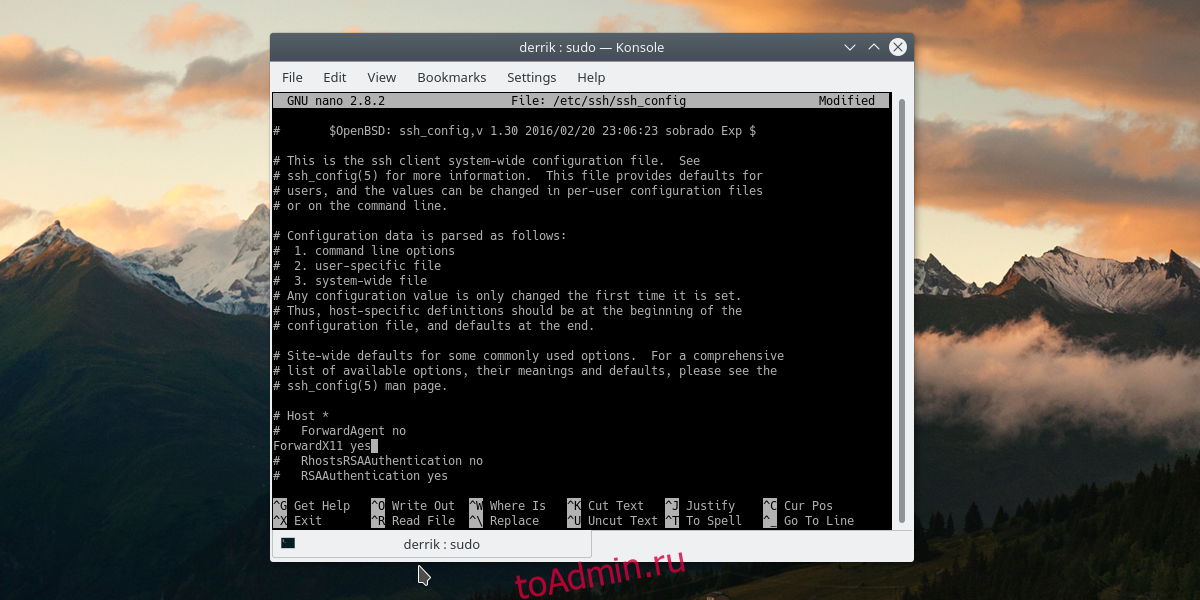
Найдите # ForwardX11 no, удалите «#» и измените «нет» на «да».
Перезапустите службу SSH.
Ubuntu / Debian:
service ssh restart
Arch / OpenSUSE / Fedora:
sudo systemctl sshd restart
При подключении через SSH используйте переключатель -X.
ssh -X -p portnumber remote@host
Заключение
SSH — полезный инструмент, но не многие начинающие пользователи Linux знают об этом. Жалко, ведь у него так много применений. В этой статье мы коснулись лишь поверхности. Когда дело доходит до использования защищенной оболочки, единственным ограничением является ваше собственное мастерство.

